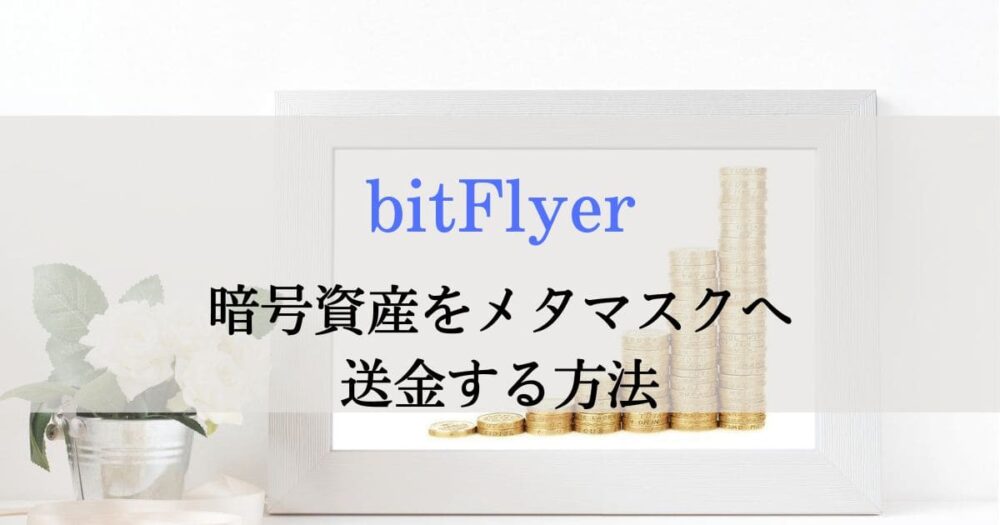この記事では、ビットフライヤーで購入したイーサリアムをメタマスクに送金する手順を初心者の人でも迷わずできるよう、画像付きで解説していきます。
NFT購入までの道のり「ビットフライヤー編」
- ビットフライヤーで口座開設をしよう
- ビットフライヤーに日本円を入金してみよう
- ビットフライヤーでイーサリアムを購入してみよう
- ビットフライヤーからイーサリアムを送金してみよう←この記事で解説
記事を読み進めながらやれば、bitFlyer(ビットフライヤー)からメタマスクへイーサリアムを送金する方法が理解できますので、ぜひ最後まで読み進めてみてください。
暗号資産(仮想通貨)の売買は「bitFlyer」がおすすめです。
bitFlyerが選ばれる理由
- 1円から仮想通貨が売買できる
- 1円単位で仮想通貨の積立ができる
- 仮想通貨取引所セキュリティ No.1※ Sqreen 社調べ。2018年1月発表、世界140の仮想通貨取引所を対象に調査。
\最短10分、無料で開設/
ビットフライヤーからメタマスクへ送金をする時の条件

ビットフライヤーからメタマスクへ送金をする場合は出金手数料がかかります。また、最低出金額などは以下の通りです。
| 送金手数料 | 0.005ETH |
| 最低送金額 | 0.001ETH |
| 送金時間 | 5~10分程度 |
その時のレートに寄りますが、だいたい日本円で1,000~1,500円くらい送金手数料がかかります。

送金をしてから着金するまではなにごともなければ5~10分ていどとそこまで時間はかかりません。
ビットフライヤーからメタマスクへイーサリアムを送金する方法
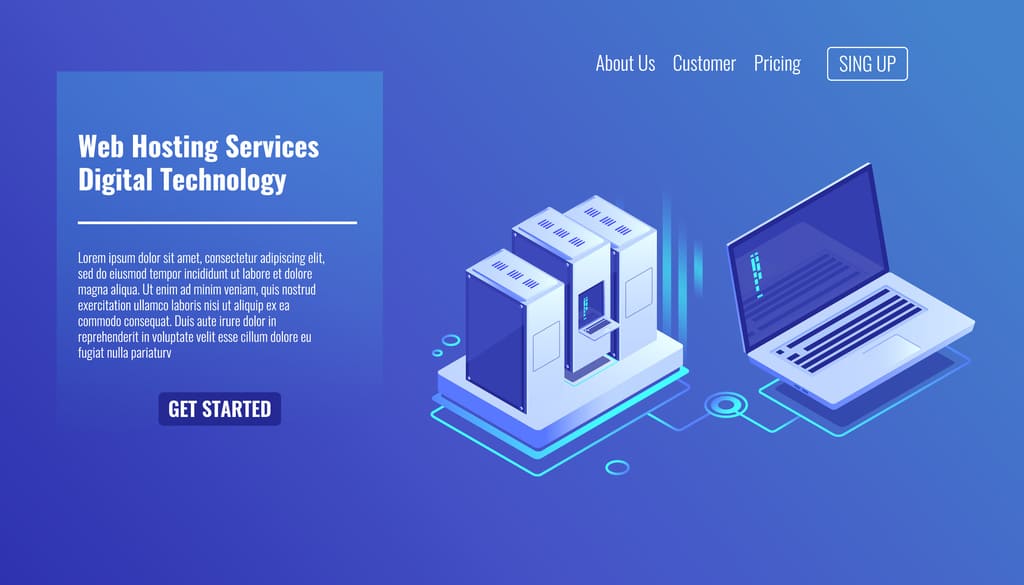
ビットフライヤーからメタマスクへの送金は、スマホのアプリとパソコンのWEB上のどちらでもできますが、この記事ではパソコンでの操作を解説します。
bitFlyerからメタマスクへ送金をするさいに、手数料として0.005ETHかかりますので注意してください。

手順は以下の通りです。
順に解説していきます。
ステップ①:外部イーサリアムアドレスを登録する
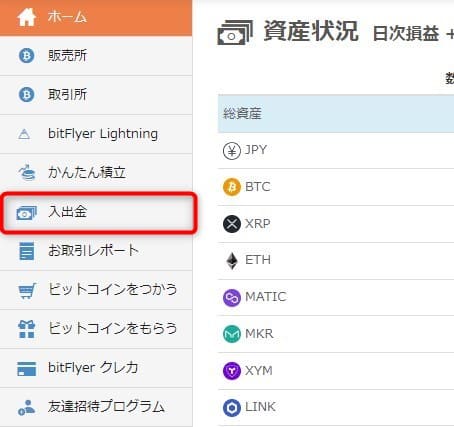
bitFlyerにログインをしたら左のメニューより「入出金」を選択します。
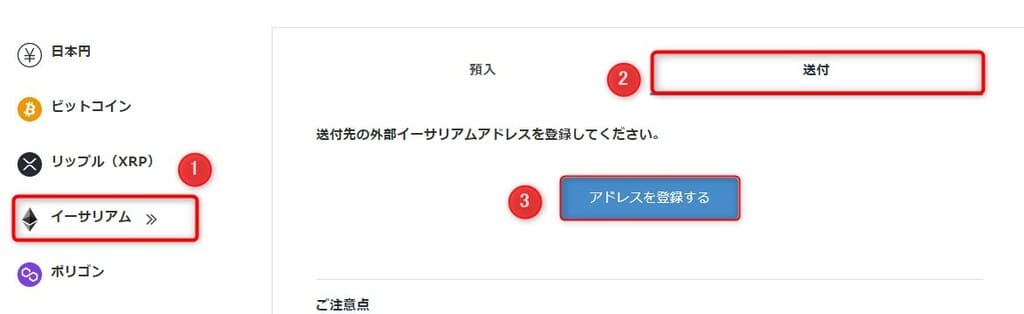
送金する通貨(今回はイーサリアム)を送金するので、「イーサリアム」→「送付」→「アドレスを登録する」の順番にクリックしていきます。

「メールを送信しました」とでるので、メールを確認してみましょう。
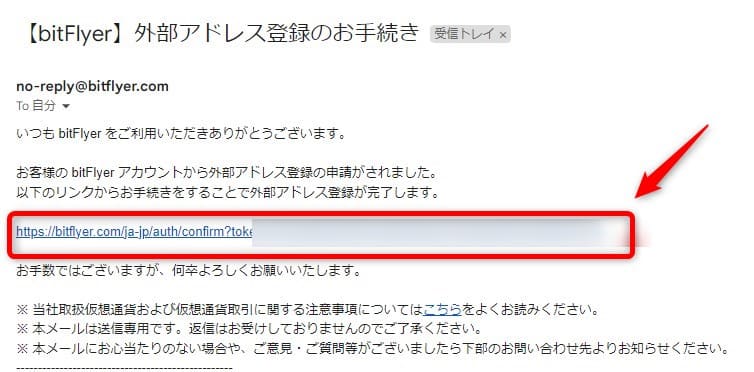
届いたメールに記載の「リンク」をクリックします。
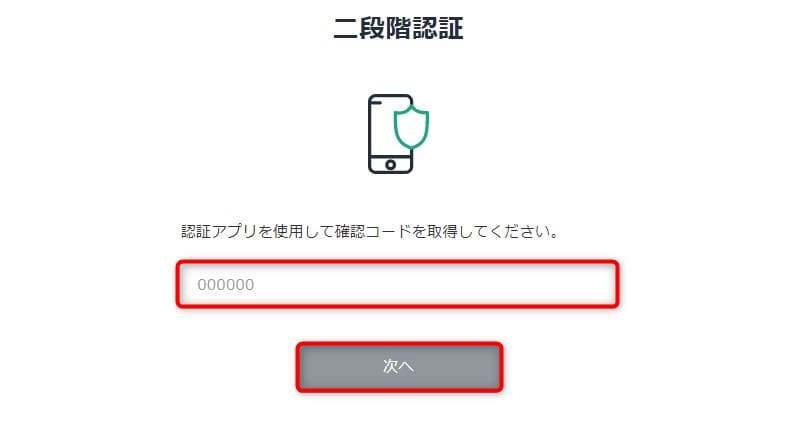
認証アプリのGoogle Authenticatorを開き、表示された6桁の認証コードを入力し「次へ」を押します。
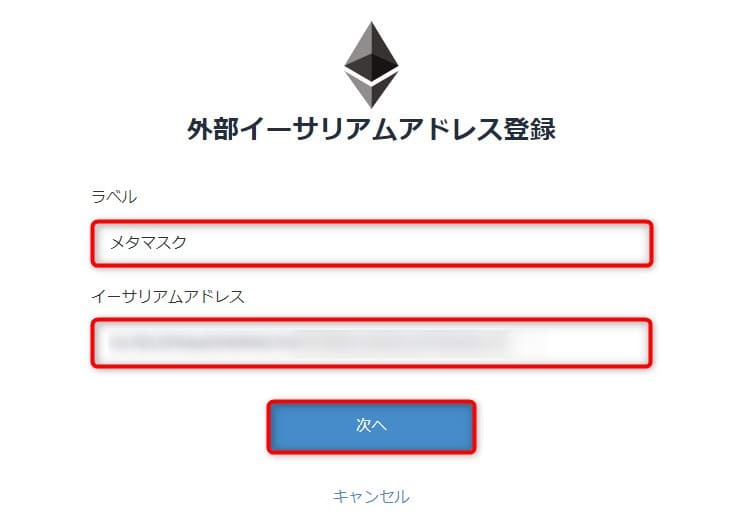
「ラベル」のところに好きなラベル名を。「イーサリアムアドレス」のところへご自身のイーサリアムアドレスを入力して「次へ」を押します。

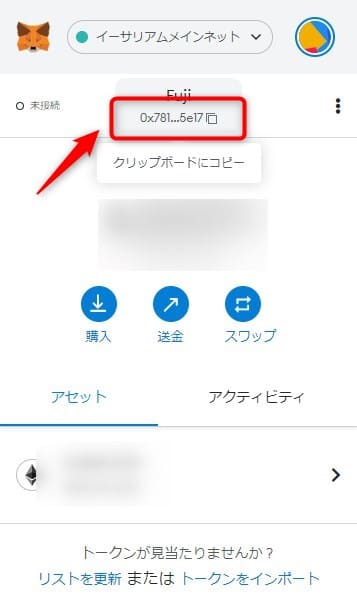
メタマスクにログインをしたらイーサリアムアドレス(メタマスクのアドレス)をコピーして貼り付けてください。
必ず正確なアドレスを入力してください。1文字でも間違っていると資金が消えます。コピーして貼り付ければ間違いはないはずです。
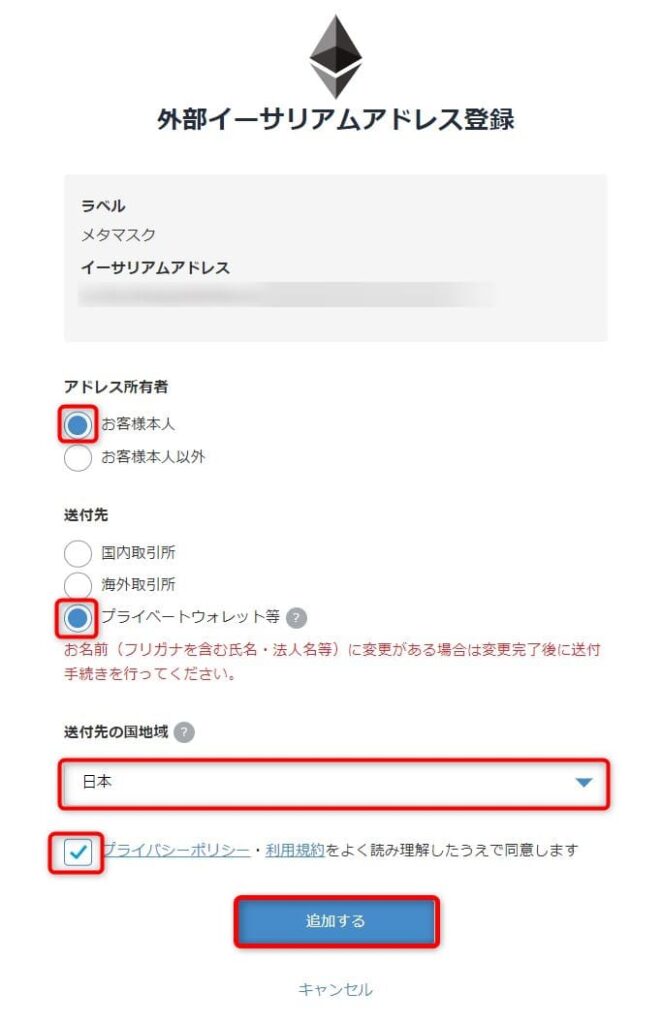
今回はイーサリアムをご自身のメタマスクへ送金するので
- アドレス所有者:お客様本人
- 送付先:プライベートウォレット等
- 送付先の国地域:日本
- プライバシーポリシー・利用規約を読み、チェックして追加する
以上で外部イーサリアムアドレスの登録の完了です。
ステップ②:bitFlyerからメタマスクへイーサリアムを送金する
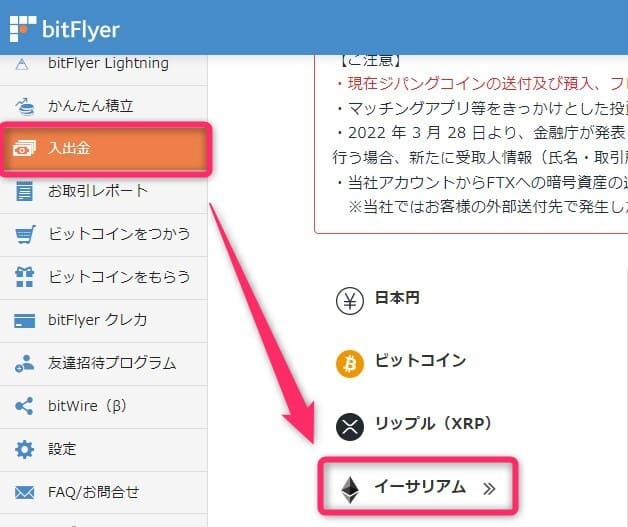
bitFlyerのトップページ左メニューより「入出金」→「イーサリアム」と進みます。
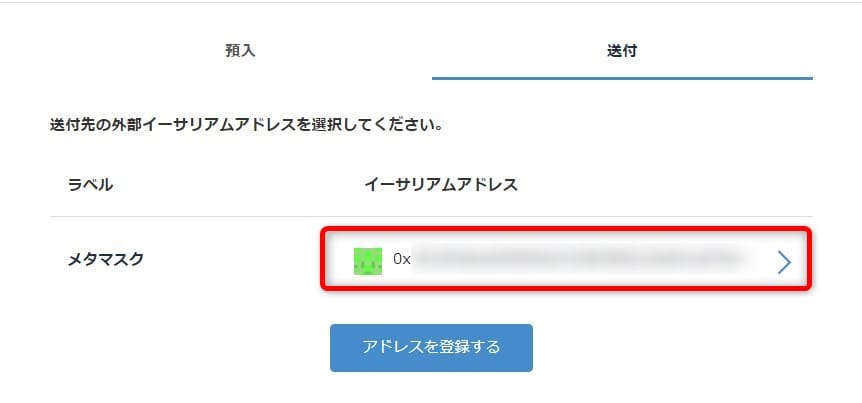
「送付」を選択し、先ほど作った外部イーサリアムアドレス(メタマスク)をクリックします。
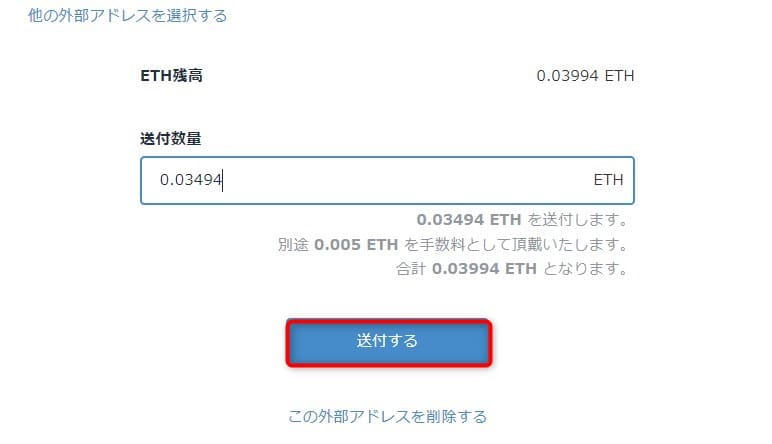
送金したいイーサリアムの金額を入力します。別途送金手数料で「0.005ETH」かかるので、全額送金するのなら、ETH残高から手数料の0.005ETHを差し引いた数字を入力します。
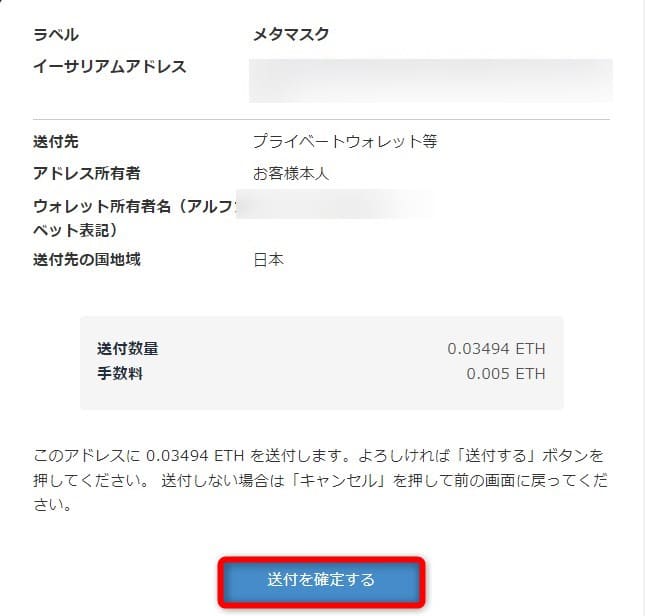
最終確認画面が出るので、間違いがなければ「送付を確定する」を押します。
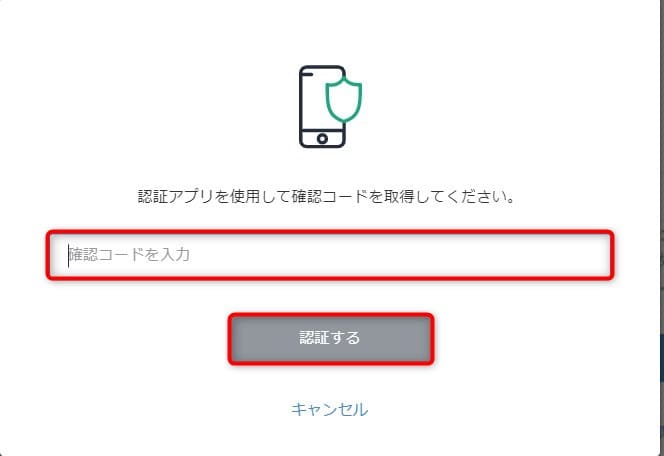
認証アプリの「Google Authenticator」を開き、表示された6桁の数字を入力し「認証する」を押します。
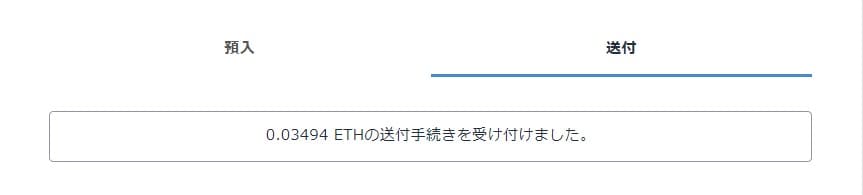
「送付手続きを受け付けました」とでます。この時点ではまだ送付は完了していません。
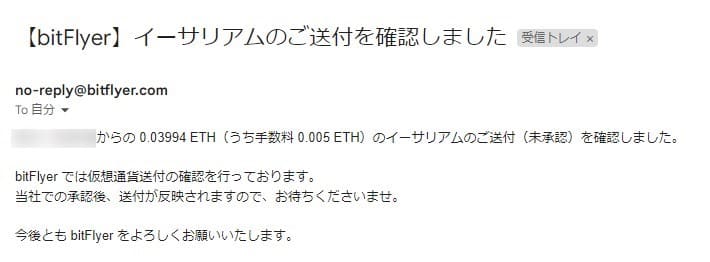
しばらく待つと、上記のメールが届きます。bitFlyer側が送付の確認を行っていて、承認後送付が反映されます。

送付が承認されると上のメールが届きます。今回は送付をして約8分後に承認されました。

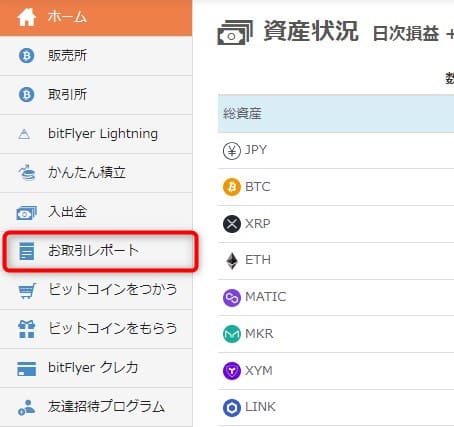
ちなみに日本円の入金や送付などの取引履歴はホーム画面の「お取引レポート」から確認することができます。
ステップ③:ちゃんと送金できているか確認をする
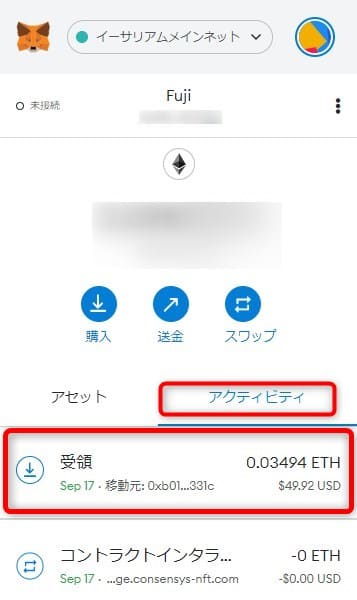
メタマスクを開き「アクティビティ」を選択し、先ほど送金した金額が「受領」になっていればうまく送金できています。
以上でbitFlyerからメタマスクへ暗号資産(今回はイーサリアム)の送金の完了です。
\最短10分、無料で開設/
ビットフライヤーからメタマスクへ送金する際によくある質問
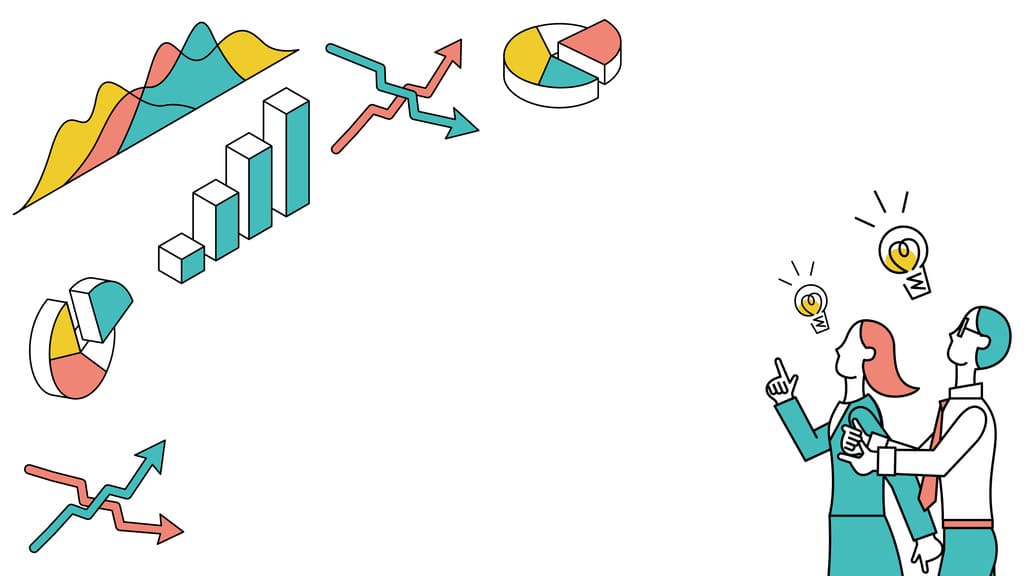
ビットフライヤーからメタマスクへイーサリアムを送金をするさいによくある質問をまとめてみましたので、参考にしてみてください。
残高不足と出て送金できません
ほとんどの場合は手数料不足です。
ビットフライヤーからメタマスクへ送金をする場合は0.005ETH送金手数料がかかるので、送金手数料分を考慮した金額をbitFlyerへいれておかないといけません。
bitFlyerに0.1ETH入っていて全額送金をしたい場合は
0.1+0.005(送金手数料)=0.105ETHがbitFlyerに入っていないといけません。
なので、送金する金額を0.095ETHにしておけばOKです。
送金先アドレスを間違えて送金してしまいました
アドレスを間違えて送金をしてしまうと、基本取り戻すことはできません。
ですので、ビットフライヤーに送金先のメタマスクアドレスを登録する時は、かならずメタマスクを開いてウォレットアドレスをコピーペーストして登録してください。
ビットフライヤーからメタマスクへイーサリアムを送金する方法のまとめ
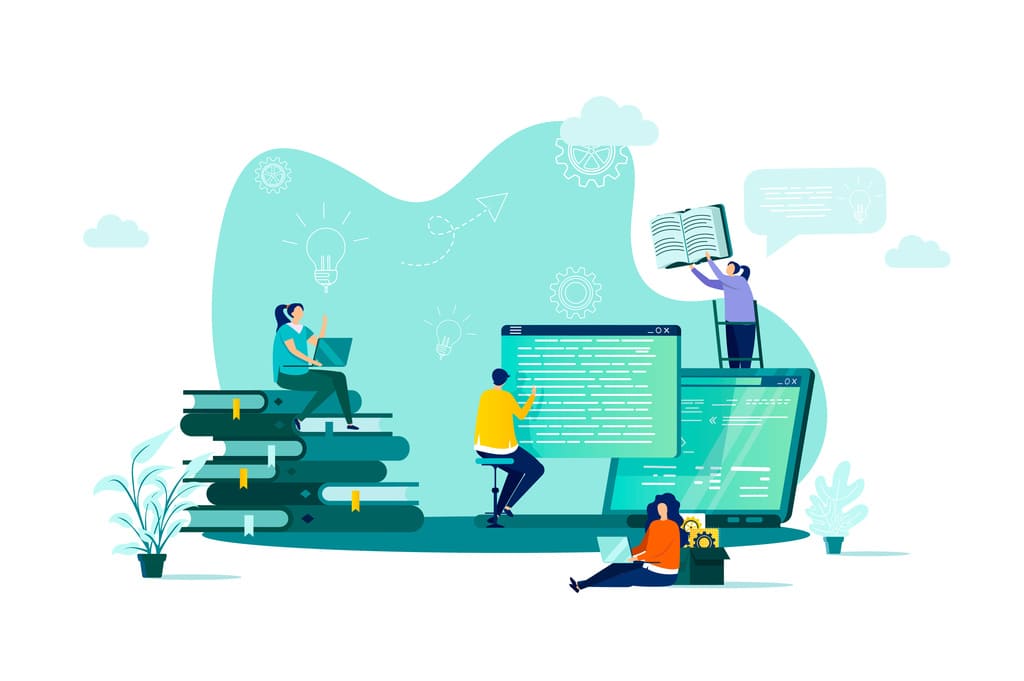
この記事ではビットフライヤーからメタマスクへイーサリアムを送金する方法を解説してきました。もう一度確認をすると
送金手数料がかかってしまうため、何回かに分けて送金をするともったいないので、できればまとめて送金をしてみましょう。
送金が終わりましたら、次は念願のNFTを買ってみましょう.。NFTの買い方は【Opensea】でのNFTの買い方を初心者向けに解説!【初めてのNFT】で解説していますので、ご覧くださいませ。
\最短10分、無料で開設/